在上面聊聊磨刀里,我简单写了提纲,那么就按照顺序,先来聊聊 桌面环境 吧。
说到桌面环境,不得不提,我的桌面环境是一张很长的写字台,目测可以容纳两台34寸带鱼屏显示器,除了写代码、看电影之外,还能用来吃饭…
玩笑开罢,我们言归正传,聊聊软件领域的桌面环境。
那么,我们先聊聊硬件。
先来聊聊硬件
如果你已经拥有硬件,并不打算进行更新,可以跳过本节部分或全部,进行硬件配件或者软件部分的阅读。
基本原则
以下原则建立在能够满足基本使用需求的前提下。
- 可靠
- 硬件品质可靠,避免折腾维修,浪费大量时间和精力。
- 系统质量可靠、能够长时间稳定运行,默认安全策略足够应对多数场景。
- 易用
- 风扇噪音适度
- 便携,具有一定的操作性
- 高性能
硬件的选择
硬件相比软件而言,虽然单次投入成本较高,但是作为长期使用的设备而言,实际成本并不算特别高。如果你是“水果用户”,硬件存留价值还不错,可以在二手市场里进行流通回血,举个例子,三、四年前的15寸顶配,现在出手还能换回 6000+ 大洋。
不过近两年来随着 Mac Book Pro 病态的追求轻薄,带来了蝶式键盘故障、屏幕被高温烘烤脱落保护膜等问题频发,如果不考虑便携性单单追求极致性能,寻找已经被国内外网友广泛验证过的硬件列表,临时使用“黑苹果”过度也谈得上是一个解决方案。这里不做过度讨论,好奇的同学可以去tonymacx86或者国内一些专注折腾黑果的论坛寻求具体的方案。
前面有提到,作为工作和学习的基础环境,我们的衡量标准是运行稳定可靠、数据安全无虞,所以预算充足的情况下,请优先支持官方正版,毕竟只要是保期以内的设备出了问题,到天才吧和官方合作维修点都是免费维护的。
截止我写下这篇文章的时间点,不推荐任何 Mac mini 相关的产品,CPU 太过陈旧,完全无法满足日常高效率使用,如果预算特别多,垃圾桶倒是可以考虑:一台系统稳定可靠的性能怪兽兼桌面工艺品。
选择硬件务必选择视网膜屏幕,无论你使用 Windows、Linux、OSX,作为长时间使用的桌面设备,尤其是可移动桌面设备,更清楚的显示效果带来的愉悦完美印证了一句老话:从简入奢易、从奢入俭难。
至于储存设备,轻度使用 8G 内存刚好,重度使用务必 16G 及以上,这个设备是无法更换的,硬盘大于 256G 即可,未来有需求,可以更换扩容、可以使用外部储存器、可以使用 NAS,而且长期来看,储存器容量一定是越来越大,越来越便宜的,所以如果你需求不大,不需要一次性买顶配的 1T、2T,除了你不想折腾,兜里余额充盈。
至于 CPU 其实没有太多选择,同尺寸高配低配之间差异没有想象中的大,如果你不是一直在进行软件编译操作、视频渲染操作的话。当然,这里要把 Mac Book 12寸 单独摘出来说,Kaby Lake 的处理器比较适合轻度使用,频繁抱着笔记本穿梭写字楼的同学。
周边的选择
说到桌面周边,种类很多,选择也很多,但是大类上无非是 散热器、外置显卡、外置储存、各种转接线、显示器&投影、音响、鼠键。
这里只推荐一套设备,显示器 搭配 升降支架,如果你有平板的话,也可以考虑买一个 duet 的授权,将平板或者手机变身为扩展屏幕使用,效果也能接受,还支持触屏操作,并能够镜像 Touch Bar。
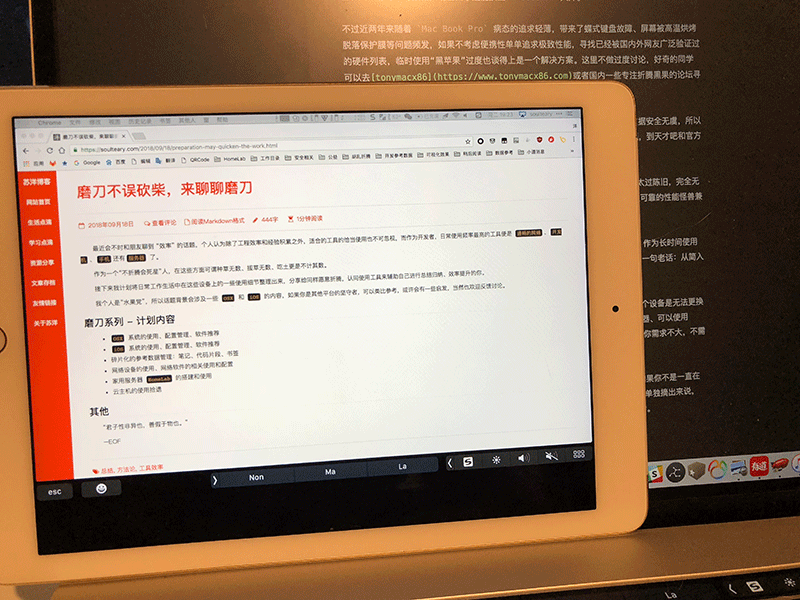
推荐理由也很简单,桌面移动设备更多考虑的是便携性,所以不得不牺牲了屏幕尺寸,日常使用中,更大的展示空间可以让你更专注于当前的工作,避免无意义的窗口切换和工作区整理。当然,雷蛇有一个另类的解决方案,今年出过一款奇葩的三折屏笔记本。
而升降支架可以更好的调节显示器的角度,调整视距,让你阅读内容体验更好,颈椎更舒服。购置的时候,注意力臂最大承重重量能 hold 住你的显示器就好。
如果你觉得外设都是拖累,不论是不想看到桌面多余的电源线、还是不想购置支持无线投屏的显示设备,但是想要有更大的显示区域,不妨使用 OSX 的“辅助功能 - 缩放”,进行局部放大,获得更好的体验。
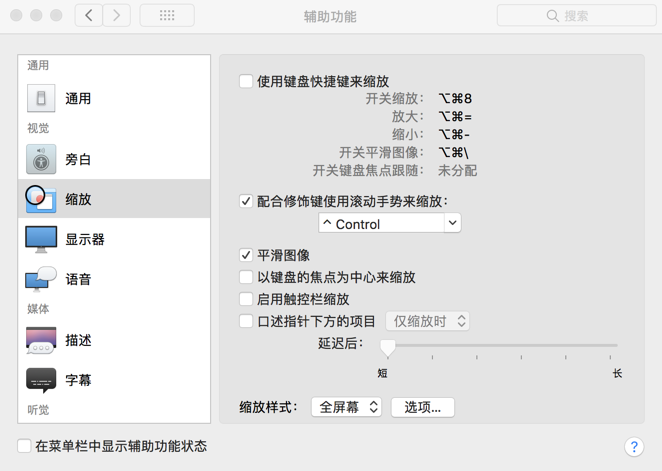
总体而言,外设是深坑,建议量力而行,别应了戏谑的卡巴打油诗“三千预算进卡巴,四路泰坦抱回家”。硬件先聊到这里,我们聊聊软件。
系统的使用
在说软件之前,我们先来聊聊系统。
不论是何种操作系统,在使用的过程中,都会产生许多用户数据,其中有一类不是很起眼,但是很重要的数据便是配置数据;还有一类同样不起眼,但是更重要的数据是认证数据。
基本原则
- 通用的配置&数据使用版本控制进行管理、定期备份
- 认证数据就近保存,但是考虑跨设备使用
- 和系统、软件强关联的数据由系统、软件自己管理
- 通用的账号、认证信息,使用三方软件进行管理、并定期备份
认证数据
系统相关、或者使用 Safari 过程中,能保存或者识别的数据一律使用系统的钥匙链进行管理。
在打开 iCloud 之后,多台设备可以无感知进行同步,包括你信任的自签证书。

作为 Web 开发相关人员,日常使用 Chrome 进行浏览和辅助开发,所以这里也会保存一部分网站数据。
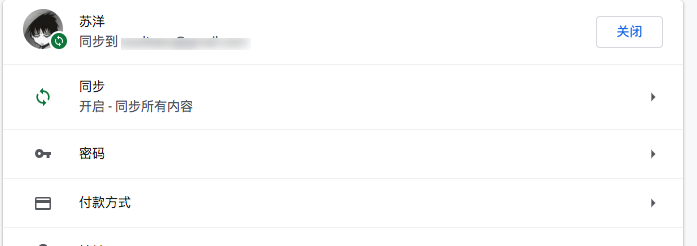
但是不是所有网站都能够很好的使用上面两个“密码管理”工具进行查看和自动填充。这里推荐一套开源密码管理工具,可以替换大名鼎鼎的 1Password 进行使用:
- KeePass (Mac平台版本叫做
MacPass)- 仓库地址:https://github.com/MacPass/MacPass
- chromeIPass
- 仓库地址:https://github.com/pfn/passifox/blob/master/documentation/chromeIPass.md
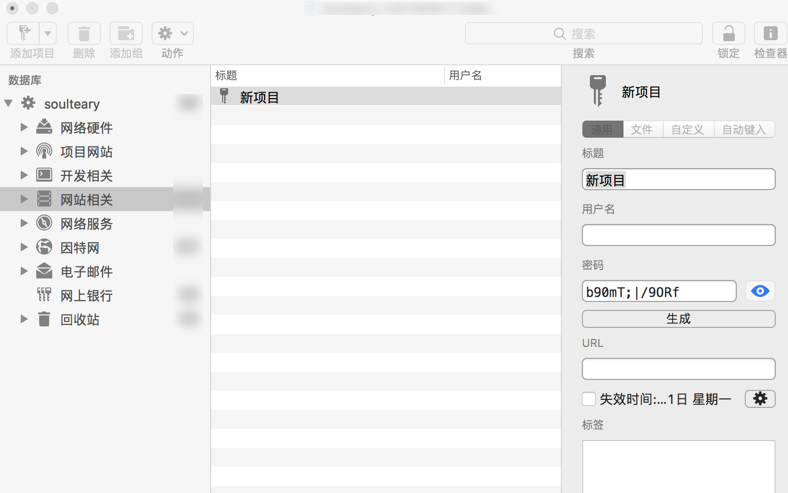
当然,如果你担心直接使用作者提供的插件,和其他的某些大名鼎鼎的插件一样,在被三方收购后,疯狂采集用户隐私,可以单独使用 KeePass 或者把插件源码下载后,使用开发模式单独加载插件。
通用配置
我个人从14年到现在,使用过的 MacBook Pro 不下十台,作为开发者,每次更换设备,最厌烦的一件事就是重新配置系统。
去年到现在,算上换公司、个人和妹纸升级笔电、公司内部统一升级设备,一共配置了起码 6台设备。
实在忍无可忍,于是把基础环境全部使用 CVS 进行的管理,同时避免进行过度配置,做到了环境配置跟着我走、环境相对简洁,长期可维护易升级。
下面来说说我是怎么做的。
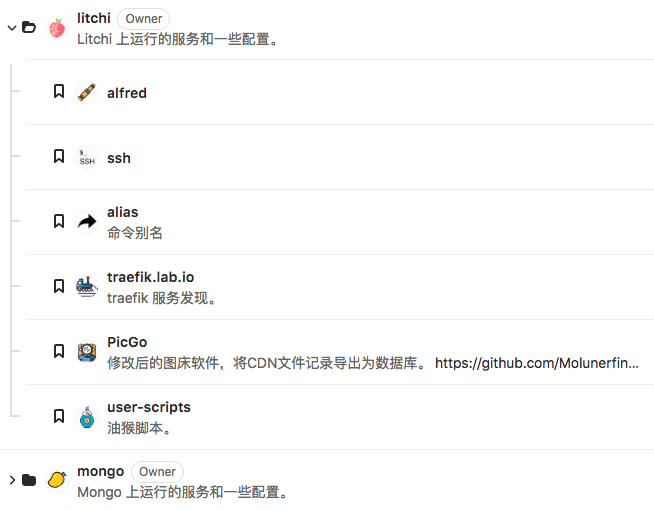
我的个人 GitLab 中有一个分组保存了各种设备中的基础配置,从开发机到路由器,再到 NAS 、云主机等。
常和服务器和 Git CVS 交互, ssh 的证书凭证管理很重要,但是上面提到的软件们是不太好进行证书的管理和维护的。
SSH 维护管理
将 .ssh 作为独立的仓库进行管理是一个不错的选择,唯一的瑕疵是全新的设备第一次使用比较麻烦,需要先生成全新的 rsa-key 将仓库下载,然后再将新设备的证书凭证保存到仓库中。
这里有一个额外的小经验,在使用过程中,证书和设备都会越来越多,可以使用 config 配置支持的 include 命令将证书和配置进行拆分,更好的管理。
举个例子,如果规划目录为下面的样子:
├── config
├── config.d
│ ├── aliyun
│ ├── google
│ ├── home
│ ├── outdoor
│ ├── tencent
│ └── vultr
├── keys
│ ├── aliyun
│ │ ├── id_rsa_aliyun
│ │ └── id_rsa_aliyun.pub
│ ├── github
│ │ ├── id_rsa_github
│ │ └── id_rsa_github.pub
│ ├── home
│ │ ├── home-route-pear
│ │ └── home-route-pear.pub
│ ├── linode
│ ├── id_rsa_linode
│ └── id_rsa_linode.pub
├── known_hosts
只需要在 config 文件中通过 Include 指令将其他目录具体配置引入即可。
Include config.d/aliyun
Include config.d/vultr
对应配置内容当然也要做一定的修改:
Host some-device
Hostname 123.456.789.012
Port 12345
User USER_NAME
IdentityFile ~/.ssh/keys/device/rsakey
ControlPersist yes
TCPKeepAlive yes
Compression yes
ForwardAgent yes
如果你要在 OSX 上使用 GPG,记得将下面的命令填入你的 Shell 的默认配置中。
# Add the following to your shell init to set up gpg-agent automatically for every shell
if [ -f ~/.gnupg/.gpg-agent-info ] && [ -n "$(pgrep gpg-agent)" ]; then
source ~/.gnupg/.gpg-agent-info
export GPG_AGENT_INFO
else
eval $(gpg-agent --daemon --write-env-file ~/.gnupg/.gpg-agent-info)
fi
Alias 管理
时常有人开玩笑的说,alias 是程序员的宝藏,个人认为说的是有几分道理的,熟悉之后,可以大大提升效率。
我个人根据用途将 alias 分成了一些不同的脚本进行存放,比如下面这样:
.
├── README.md
├── _include.sh
├── docker.sh
├── git.sh
├── index.sh
├── list.sh
├── network.sh
├── npm.sh
├── shortcut.sh
├── source.sh
├── ssh.sh
├── template
├── time.sh
└── utils.sh
其中一个文件作为入口,使用 source 将不同的文件聚合起来。
#!/usr/bin/env bash
BASE_DIR=$HOME/.alias
source "${BASE_DIR}/docker.sh"
source "${BASE_DIR}/npm.sh"
和 ssh 小节中一样,在你的 Shell 默认配置中添加引用代码,让你的 alias 可以自动生效。
[ -s "$HOME/.alias/index.sh" ] && \. "$HOME/.alias/index.sh"
其他配置
其他具体软件的配置因人而异,看情况进行配置即可。
.gitconfig.gitignore_global.npmrc.yarnrc
软件的选择和使用
说到软件,可谓踩坑无数,爬坑无数,早些时候做了一个表格,列举了近几年在工具软件上的投入。
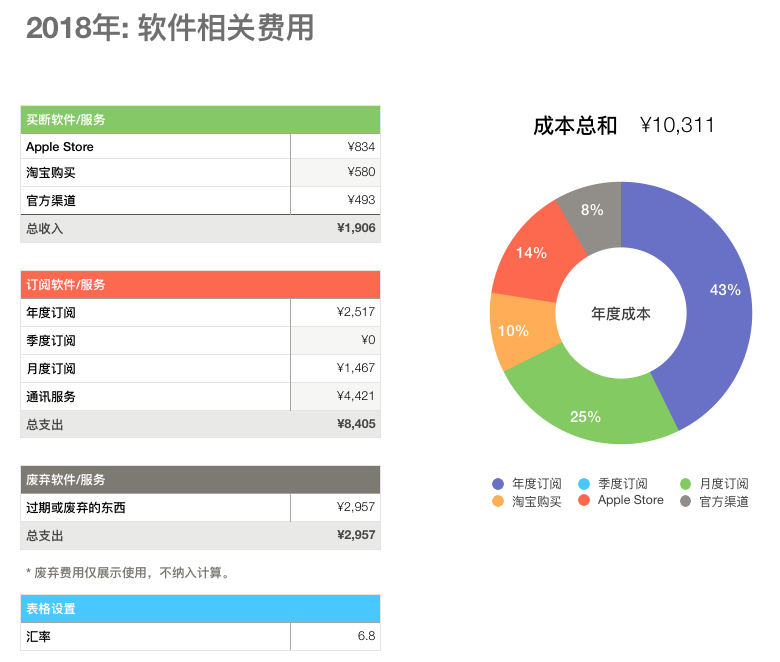
可以看到,支出并不是很多,而且有的软件使用时间超过两年,平均到每天、每次上成本基本可以忽略不计。
基本原则
- 功能设计合理、能够满足需求的开源软件是第一选择,安全可靠、还能定制,而且不少都是个人免费使用。
- 专业性软件选择版本维护周期相对稳定,有口碑的软件提供方的产品。
- 软件使用过程中,避免过度耦合(依赖),出现无可取代的情况。
- 考虑成本和价值的前提下,数据尽量抽象作为个人数据资产独立维护。
- 所有软件尽量有替换选择。
- 不盲目订阅软件,不因打折而盲目剁手。
软件购买渠道
- MAS ,因为审核上架机制,相对最安全,崩溃率最高,更新最慢。
- SetApp,机缘下开始使用,相比较买断软件,成本更低,而且支持跨设备使用。
- 授权购买,有海外在线商店购买、有国内代理购买。
前些日子发现 Clean My Mac X 新版本出现,考虑升级续费按年要 20$, 买断也要40$,于是果断按年订阅了 setapp,一台设备 50$ 左右一年的成本,可以用上不少不错的工具软件。如果你愿意的话,可以使用我的邀请链接进行注册,注册成功后,可以免费使用一周各种正版软件,然后再决定是否要进行订阅,如果你注册成功,那么我可以获得多一个月的使用资格奖励,这里先行谢过。
系统软件
这类软件主要进行系统增强,完善系统功能,让操作更便捷。
窗口快捷管理
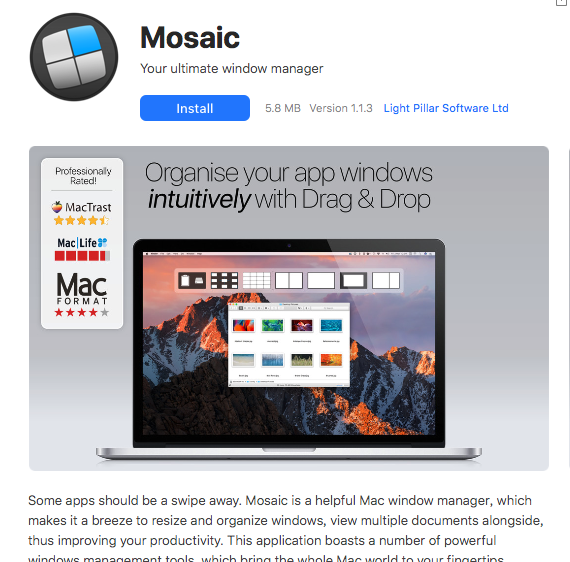
如果你经常外接屏幕,以及进行休眠操作,会发现有的时候你的程序窗口找不到了,使用这类窗口管理软件便能很好的对窗口进行位置和大小的调整。
第一个要进行推荐的软件便是 Moom, 如果你也是 setapp 用户,可以考虑使用 Mosaic,如果你还不是 setapp 的用户的话,可以访问链接注册并免费体验一周。
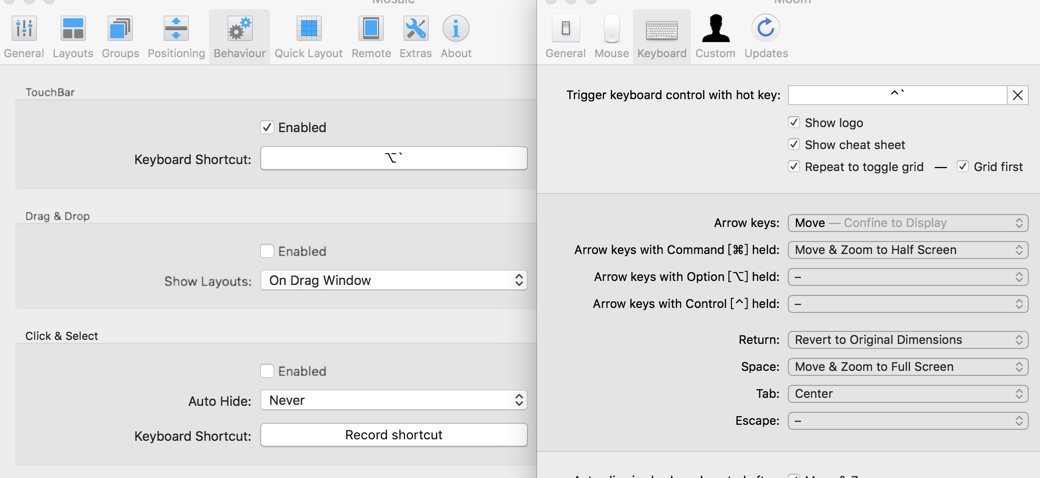
个人使用这类软件的过程中只定义了一个快捷键 Control/Option + ·,一来节约快捷键,二来避免了和其他软件的冲突问题,如果你也缺乏快捷的窗口管理软件可以试试它们。
两个软件使用体验上主要差别:
- 后者支持
Touch Bar - 前者使用效率更高,并且有一个悬浮工具栏辅助使用,和鼠标触摸板配合使用也比较友好
- 后者分组功能更强,支持手机 APP 远程遥控
所以,我都进行了安装,但是单纯使用一个的话,问题也不大。
系统清理软件
OSX 和 Windows 的系统有些部分设计很相似,比如启动项目、启动服务、全局配置等、应用缓存。所以在系统使用了很久之后,难免出现因为安装卸载软件,残留大量应该被清理的内容。这个时候,一款好的系统清理软件则可以解决一大堆麻烦。甚至,如果你的设备的硬盘比较小,可以使用软件帮助你卸载系统以及各种软件中附带的多语言文件,或者清理掉长久不使用的大文件,节约许多的磁盘空间。
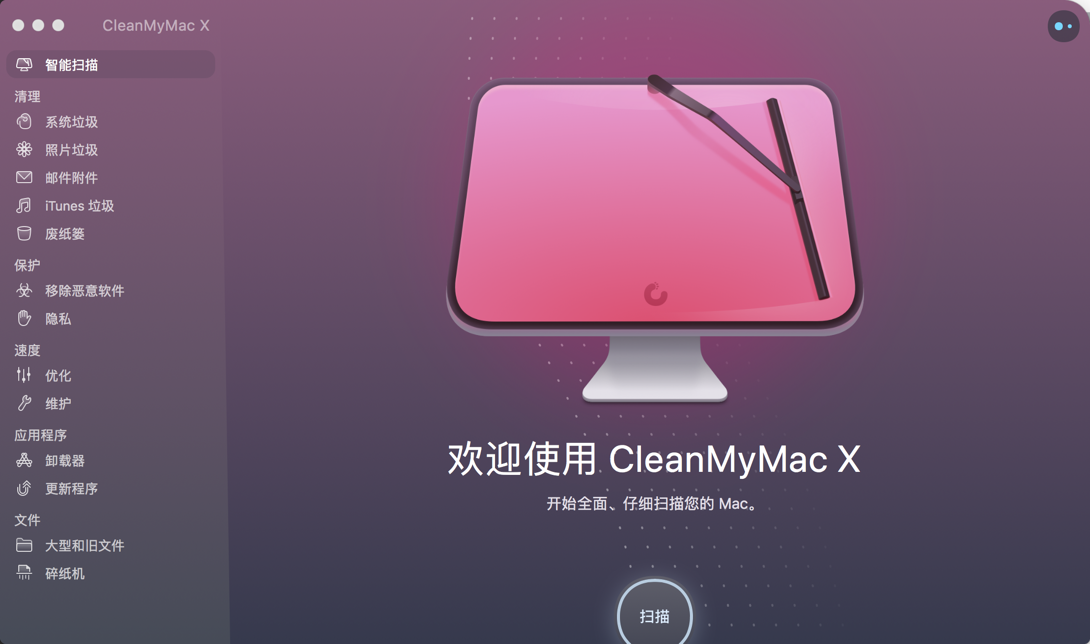
如果考虑进行购买,可以考虑使用 setapp ,买断的价格略高于 setapp 单设备使用一年,还有一大堆其他的软件可以用,注册链接上面有,我就不重复了。
当然,这里还存在一个情况,你的系统中有大量重复文件,这些文件不属于系统垃圾,所以这个时候,你便可能需要一款靠谱的去重软件了: Gemini。
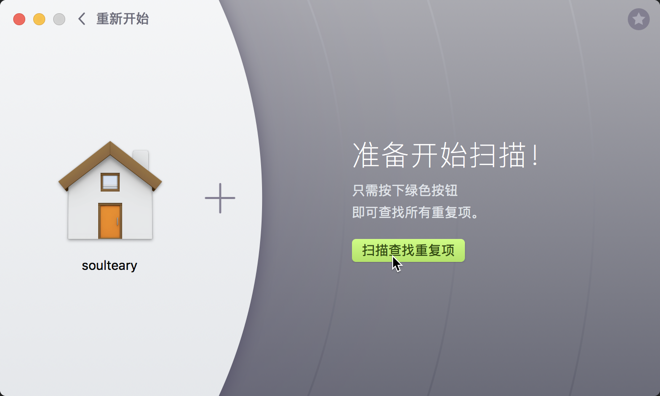
只需要选择你要扫描的文件夹,然后点击按钮开始,程序就会根据名称、文件指纹等策略来进行快速扫描,帮你找到所有的重复内容。
这款软件同样被包含在 setapp 供应列表中。
桌面搜索 & 启动器
OSX 系统自带软件聚焦(spotlight)近些年不断进化,不论是效率还是体验都好了很多,但是相比 Alfred 来说,还是弱了好多。
网上介绍 Alfred 的文章有许多,在此我只描述它和聚焦的差别:
- 对文件和目录进行模糊匹配和搜索比聚焦好用,支持快速查找书签内容
- 能够使用许多网友提供的自动化的
workflow来完成一些好玩的事情,当然你自己编写一个也很简单 - workflow 支持多种语言进行编写,如果你使用 Shell 的话,可以用任何你想使用的语言编写你的自动化脚本
- 有许多软件官方对
Alfred提供了workflow集成支持,比如你可以在“搜索&执行框”内快速搜索 API 文档定义,快速使用 IDE 打开文件等 - 包装了许多 API 支持 APP 远程遥控桌面设备
举些例子,你可以用它在不进行多次界面操作的情况下,快速对某个微信、QQ联系人发起会话,或者直接使用你的 IDE 打开具体的文件,或者将某些图片执行批量压缩操作,并直接发布到服务器上…
另外,这款软件的核心功能 workflow 的使用必须进行付费购买才可以使用,购买比较贵,如果你有国际货币信用卡的话,可以在官方网站直接购买(我记得是使用欧元),如果你有多台设备,可以购买家庭版。
如果是单人使用,可以考虑和认识的小伙伴一起团队,和陌生人购买,出现滥用的情况下,可能会被官方直接封禁序列号。
虽然,这款软件在 setapp 里没有替代品,幸好,开源社区有人提供了一个跨平台的启动器:Zazu。
状态栏资讯展示及图标管理
苹果产品的设计理念之一是简洁,所以你并不能在界面上轻易看到当前系统的整体状态。
但是实际使用过程中,我们免不了想了解一下当然设备的运行状态,相比较打开系统监控工具或者在命令行中执行命令获取信息都太麻烦了。
这个时候,不妨使用 iStat Menu ,设备主要硬件以及传感器、甚至网络和天气内容都可以像下面的菜单一样,快速展示在你的界面上。
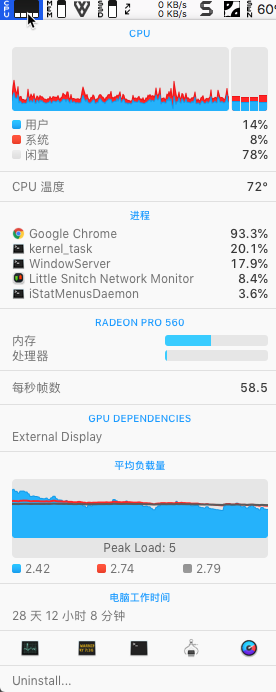
这个软件非常值得购买,不过我曾经老版本的 OSX 系统上使用旧版本出现过系统占用过高的问题,如果你排查系统占用,可以考虑观察一下它,瑕不掩瑜,目前最新版本的 OSX 系统上,它表现还是很稳定的。
目前 iStat Menu 也同样在 setapp 供应列表中,如果你有兴趣或者还在使用老版本,可以考虑试试新的版本,这个软件相比较刚刚介绍的软件,对我而言不是必选,暂时不考虑寻求替换。
随着我们安装的应用越来越多,留给我们可以使用的状态栏的空余位置不多了。
当你打开 IDE 后,经常会出现状态栏内容不能够完全展示的尴尬情况,这个时候,选择性隐藏部分图标就变的必要。况且,很多应用并不需要将图标展示在状态栏,比如一些辅助操作性质的软件。
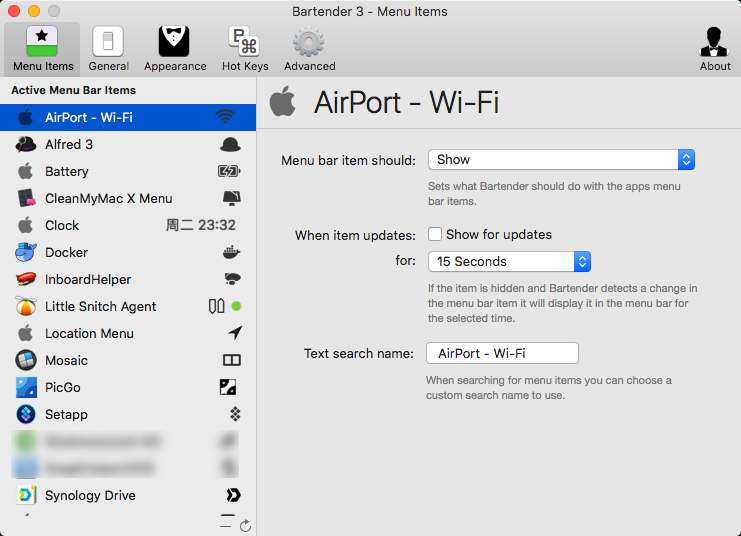
使用 Bartender 可以对图标进行针对性的展示和隐藏,比如部分活跃的内容可以在一定时间内将图标展示,否则一律隐藏。
这款软件同样在 setapp 供应列表,不过如果你有旧版本,继续使用就是了,单为这一款软件犯不着为 setapp 进行付费。
系统防火墙
Little Snitch 作为 OSX 系统的配置化防火墙来说非常不错。
最新版本多了流量可视化地图,可以帮你直观的了解你的网络活动状态,通过配置可以针对性的配置每一款软件的网络访问能力,解决一大部分软件进行隐私上报的问题,并且可以主动拦截一些非官方签名的软件偷偷进行数据上传。
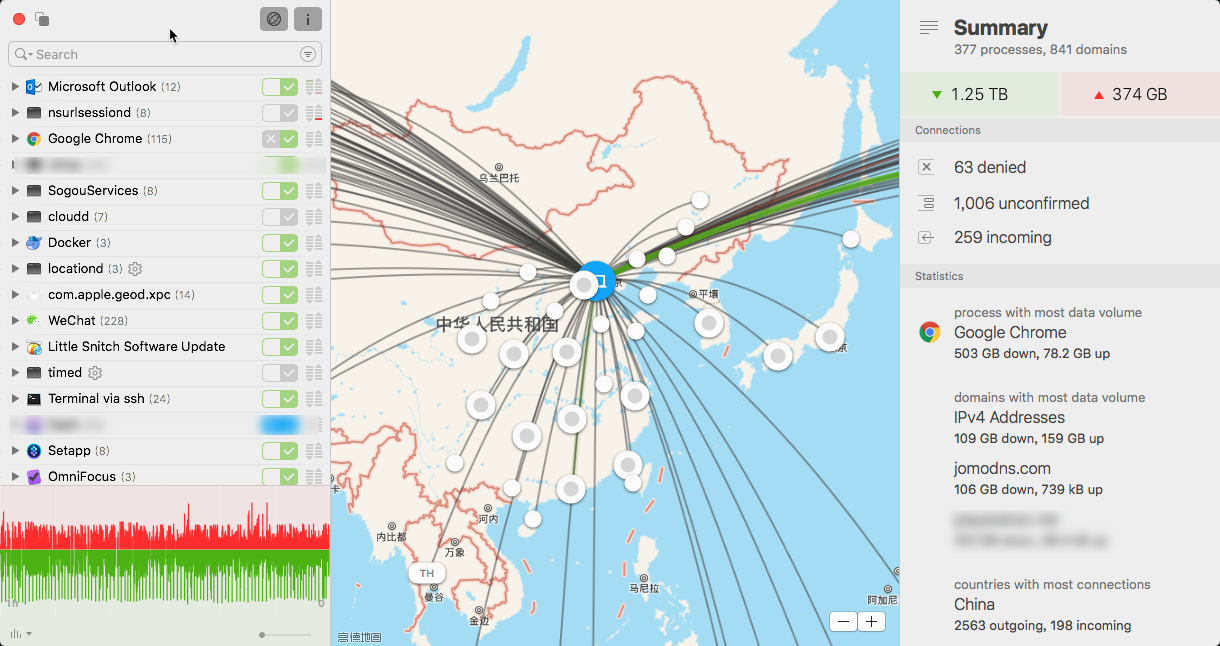
总的来说,这款软件十分值得购买,OSX 系统自带的运行前提示拦截掉绝大多数隐患,防火墙可以拦截掉许多漏网之鱼、还有原本忠良现在却偷偷做着售卖隐私勾当的软件,多台设备的用户记得买家庭版,更划算一些(支持5台设备),国内代理购买会更便宜一些。
压缩包查看管理
MAS 中有一款压缩增强软件,The Unarchiver 支持解压场景各种压缩包,使用起来如同系统自带的软件一样,安装之后,只要简单双击就能够完成任务。
但是对于一些大体积的压缩包,我们并不是每次都想直接进行解压操作,在不使用命令行查看文件内部结构的情况下,BetterZip 的价值就体现出来了,具体使用体验类似老牌软件 WinRAR,支持压缩包解压测试,压缩包内容修改等功能。
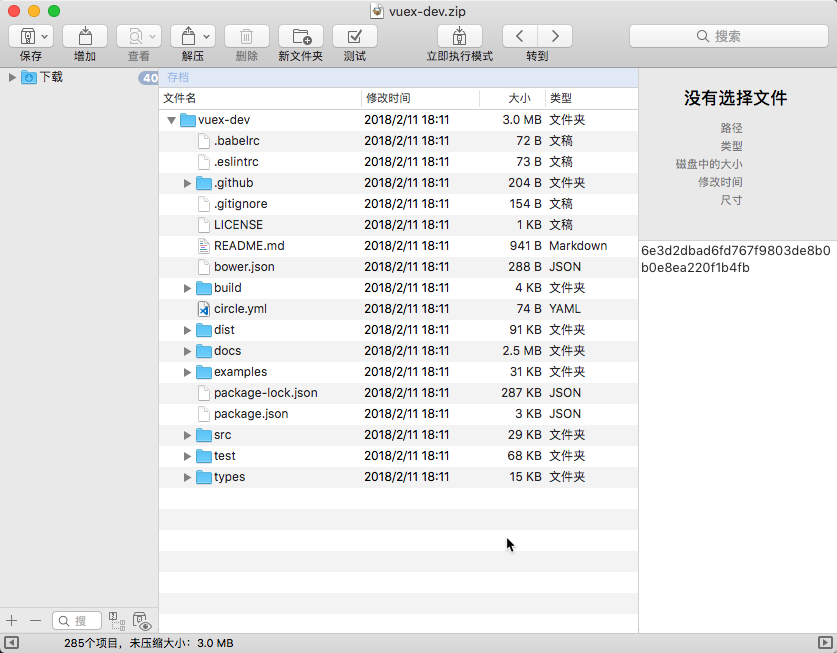
虽然国内代理购买也不贵,但是软件同样在 setapp 供应列表上,如果你是 The Unarchiver 的用户,但是日常有大量压缩包要处理,期望有更多的功能,不妨试试。
应用软件
这里不聊 IDE 的大话题,介绍一些我平时使用频率比较高的软件,顺序无先后。
Shell 增强
OSX 默认使用 ZSH ,但是裸配置的 ZSH 并不好用。这里推荐一款开源社区贡献的 Shell 框架:
oh-my-zsh- 官方网站:https://ohmyz.sh/
- 仓库地址:https://github.com/robbyrussell/oh-my-zsh
除了常见的快速跳转目录,自动补全命令,自定义漂亮的主题外,支持自动加载大量的开发插件,比如 Git 插件,能够让你在终端界面直接看到当前目录的代码仓库分支、是否有未提交内容等。
如果你也同我一样将 ssh config 拆解配置,想使用 ssh 命令时候能够自动补全 hostname,可以使用下面的脚本。
complete -W "$(cat ~/.ssh/config.d/* | grep ^Host | cut -f 2 -d ' ';) $(echo `cat ~/.ssh/known_hosts | cut -f 1 -d ' ' | sed -e s/,.*//g | uniq | grep -v "\["`;)" ssh
轻量容器运行工具
Docker 的优势有很多,网上资源也不少,但是和负载均衡&服务发现工具 Traefik 配合使用却比较少,我之前在博客里也简单写过一些具体的应用教程,有兴趣可以翻阅一下。
个人使用用途主要是:
- 用于
CI/CD,以及配合编排工具,将应用能够快速运行起来,以及具备弹性伸缩的能力 - 将应用环境过程记录,尽可能减少运维过程的精力消耗,降低维护成本
- 能够将不同的软件最大程度和执行机器资源隔离,保证应用快速迁移、重复部署
运行时管理工具
虽说越来越多的软件直接跑在 Docker 里,但是在开发过程,难免需要直接在系统上直接运行软件进行调试。不论是为了运行不同版本的 Node 测试兼容性,还是单纯为了保持系统中安装的 Node 是稳定版本,使用 nvm 无疑是最好的选择,OSX 上使用可以查看这里。
- nvm
- Node Version Manager
- https://github.com/creationix/nvm
当然,如果你有切换 Java 版本的需求,可以使用一个很类似的项目:
- jabba
- Java Version Manager
- https://github.com/shyiko/jabba
文档查询工具
学习一门语言或者一个框架的不二法门,除了大量正确练习之外,很重要的一点便是阅读文档。同时在使用阅读/编写程序的过程中如能够高效查询定位 API 具体含义,对于开发者的意义也十分重大。
Dash 就是这么一款很有意义的软件,配合 Alfred 可以快速查询文档,在文档库海量的情况下,还支持导入在线社区的资料,个人定制的文档,并且支持几十款开发工具的集成。
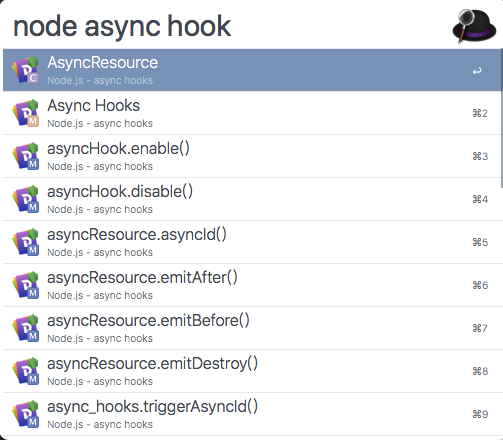
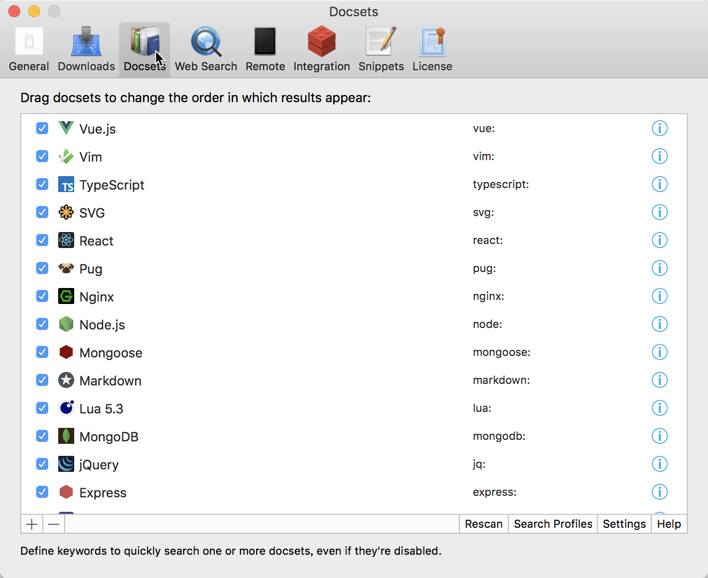
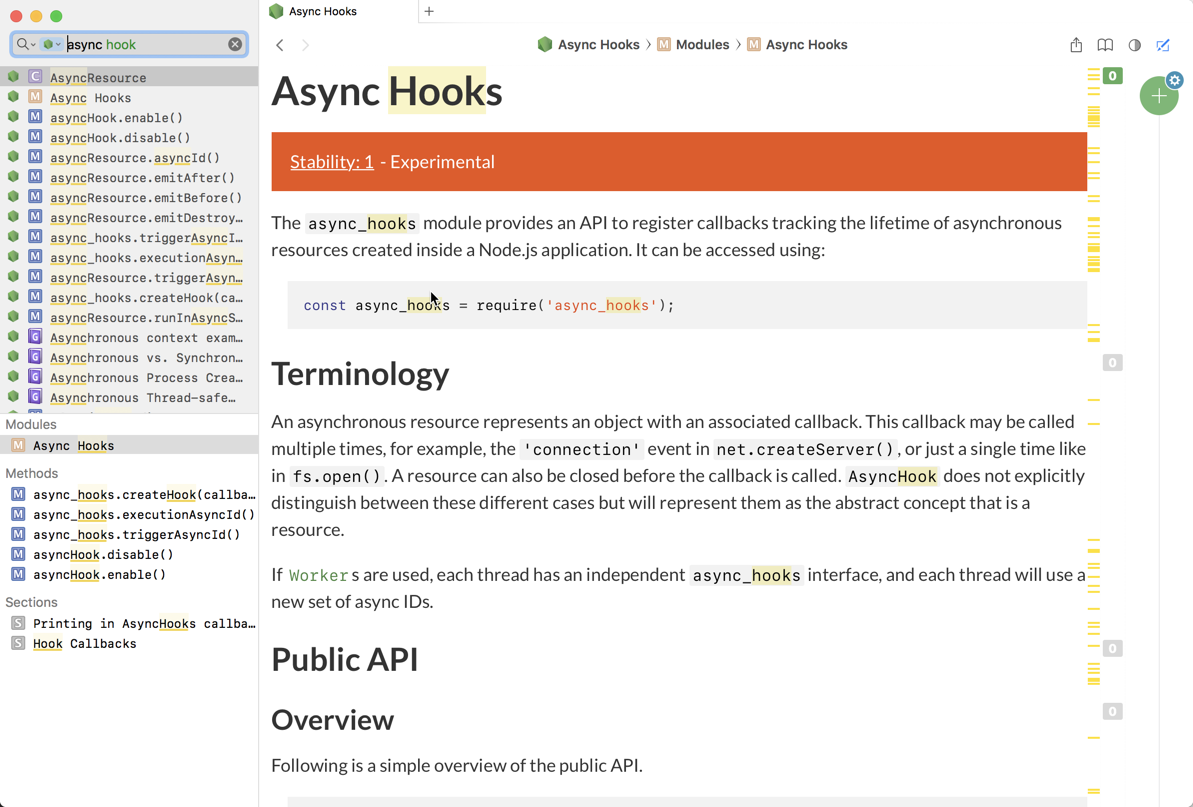
Dash 有移动 APP,对于想快速了解一个框架、语言的同学来说,可以不必死守笔电大屏幕,手机上边走边看,也挺不错的。
费用的话,Dash 桌面版本,如果不付费一样可以使用,只不过会时不时弹出提示框强行锁定软件几秒,不过如果你已经是3代的付费用户,可以考虑不升级到最新版本。
对了,如果你在更新文档过程中,发现下载经常失败,或者考虑加速团队内部文档的分发更新,可以考虑参考 更新Dash文档的小技巧 文章中的方法进行操作。
替换软件比较多,这里推荐使用在线的文档查询工具: http://devdocs.io/
远程管理
说到远程管理,不得不提 Team Viewer,但是 TV 不支持 RDP、VNC 这类协议的登录,所以同样也缺乏一些扫描/发现机器的功能,而 Microsoft Remote Desktop 和 Mac 自带的远程管理功能,真的只能谈得上是勉强能用。
这里我选择使用 Remotix。
除了我刚刚提到的功能之外,这个软件还支持一种自定义的 NEAR 协议进行机器登录管理,并且能够简单的管理远程机器和对应的登录凭证。
此外, VNC 和 RDP 设备的登录管理,还可以配置 SSH 隧道;同时,软件提供类似 TV 的远程登录云中转服务。所以两种方式都是可以跨越跳板机、防护墙进行设备登录管理。
购买方式推荐官方直接购买,如果有这类需求,可以顺手购买 APP ,平时偶尔用来应急,体验还可以。
设计图片素材管理
说到照片管理,我们一般会使用 Photo、Google Photo、各种云相册来管理,但是这类服务明显不适合进行素材图片的管理。
如果你有图片管理的需求,可以尝试使用 in board,支持将图片进行“虚拟文件夹”归类、也支持打标签归类、附赠一个截图工具。
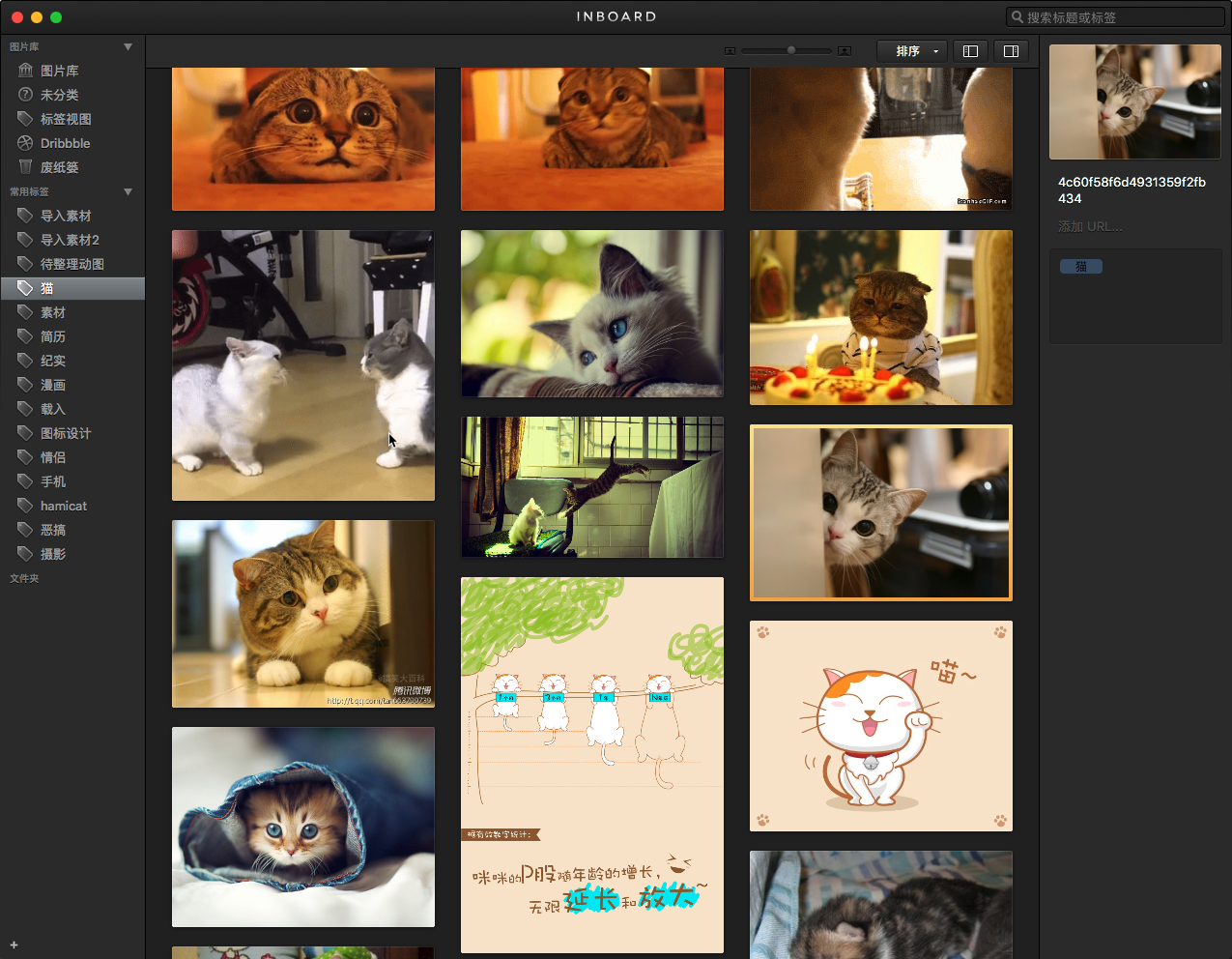
整体体验还不错,有被包含在 setapp 中。
RSS的使用和定制阅读
个人感受,资讯网站的算法推荐,能够做到的除了让我的停留时间增多之外,其实对我目的性的获取和了解资讯并没有太大帮助,所以,我依旧是一个 RSS 用户。
RSS 阅读器有很多,我个人使用 Reeder,这个软件整体体验尚可,但是有一些反人类的地方:
- 分类调整比较麻烦。
- 程序容错做的比较差、时不时崩溃一下,不过好在不丢数据。
如果你能接受的话,可以先试用,软件性能较好、界面设计也不错,还支持各种三方服务。
官方网站:http://reederapp.com/mac/
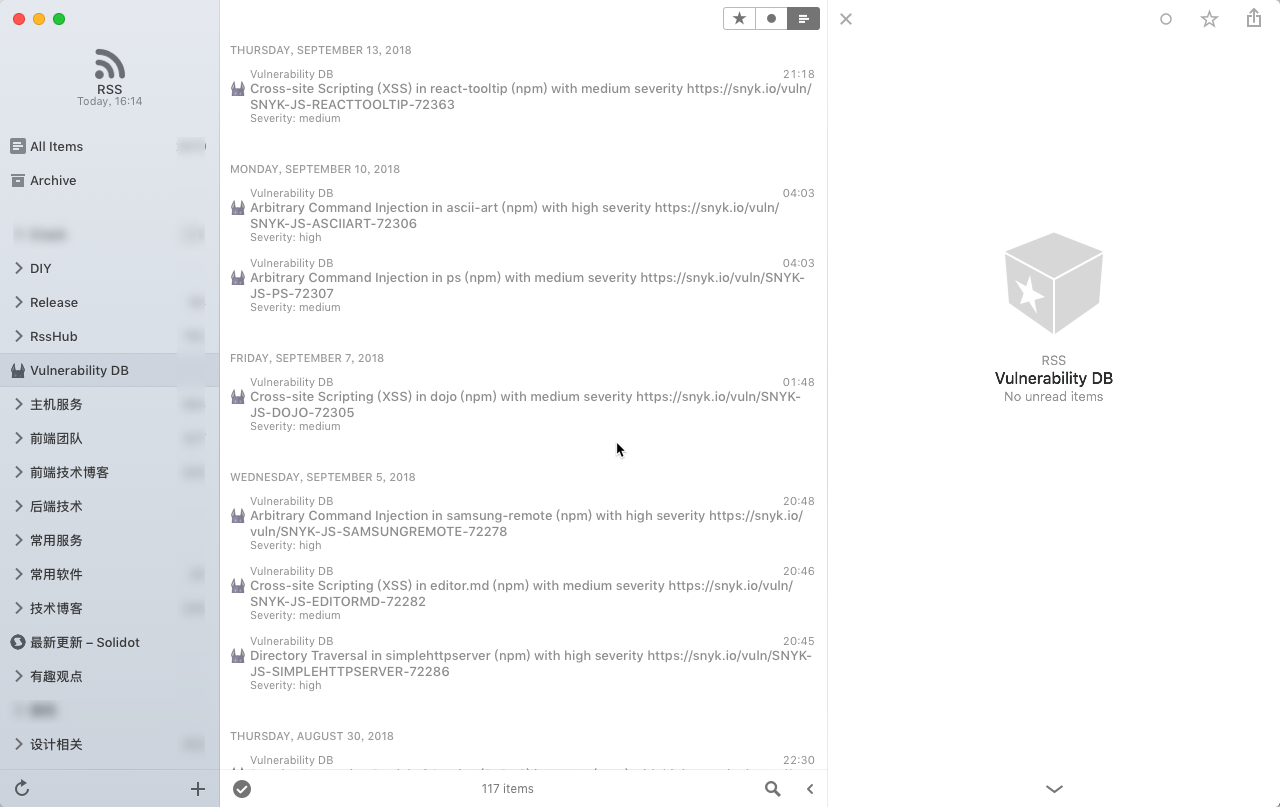
有一个叫做 RSSHub 的开源小工具,支持编程实现各种自定义的 RSS Feed ,不妨一起使用 RSS Hub 。
如果你是 docker 用户的话,想要永久保存你抓取的内容,可以关注以下我之前反馈和提交的PR提到的一些东西,^272。
开源社区软件收藏夹
Star Cabinet 是一款开源的 GitHub 收藏管理工具。
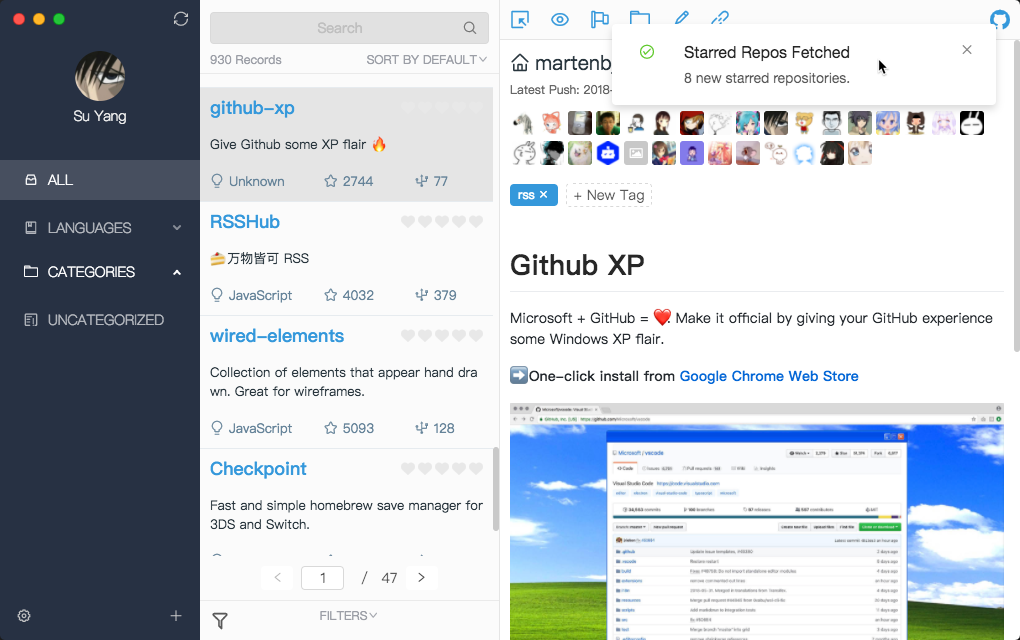
如果不放心作者构建的程序,可以自己 Clone 下来,自行编译。
Hosts 管理软件
Switch Hosts 同样是一款不错的开源软件。
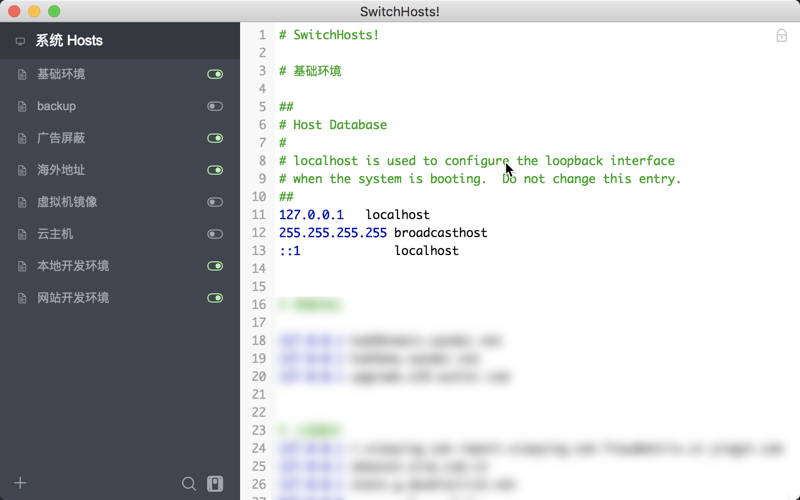
相比较其他的软件,支持加载远程配置,团队协作上体验还不错。作者还贴心的提供了 Alfred 的 workflow。
当然你不放心或者有功能定制需求,也可以自行编译。(碎碎念: 如果能把当年内网ihosts的DNS功能也迁移一下就更好了)
图床软件
接下来介绍的还是一款 开源 软件,PicGo 支持将你的图片文件上传到九种不同的图床上。
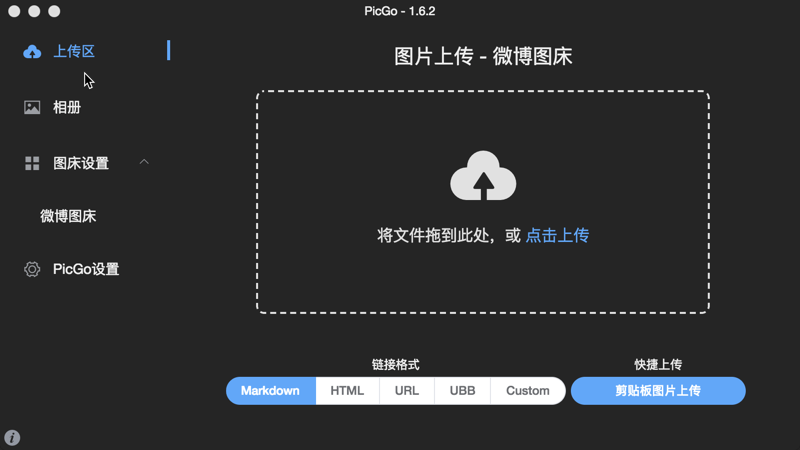
如果你期望能够将你上传的历史图片记录再次进行处理或者使用,但是找不到历史记录保存位置,或者不愿意每次都翻很深的目录,可以考虑修改 src/datastore/index.js 中的 #L17 的保存位置。
const adapter = new FileSync(path.join(STORE_PATH, '/data.json'))
书写软件

书写软件翻来覆去换了不少,其中响应速度最快、系统资源占用较少的是 Ulysses,当然它也有几个小缺陷:
- 首次预览文章等待时间相对长一些
- 书写内容不是完全即时同步到预览窗口
- 相比较输入英文、输入中文可能会极其微弱抖动一下
Ulysses 目前同样提供在了 setapp 列表里,单独订阅更贵一些。
当然如果你有更多的定制化的需求,使用 MWeb 会更好,但是软件不太适合编写比较长的内容,资源消耗比较大,软件价格目前各种渠道都差不多。
俩款软件都提供 APP ,性价比角度 MWeb 的 APP 略胜一筹。
笔记软件
在使用过 EverNote、One Note、系统记事本、GitLab 代码片段、群晖 Note Station 后,我重新用起了 WordPress。
在 Docker 的加持下,利用机器闲置资源将程序跑起来只需要一个命令,同时还能够保证未来版本的轻松升级。
刚刚提到的两款软件都支持发布文档到 WordPress,如果你愿意的话,可以使用 Blogo 这类专门配合 WP 进行文档操作的客户端,实际使用体验不逊 EverNote, 更赞的一点:这些数据你未来可以直接用程序进行批量编辑操作。
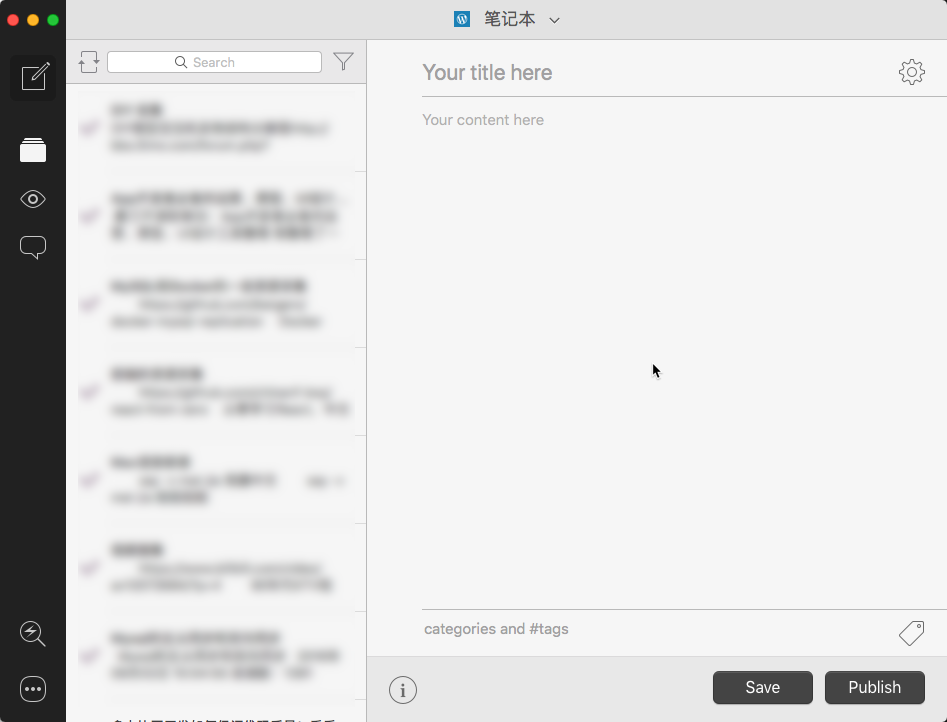
这款软件也在 setapp 供应列表中,如果非要找另外一个替代的话,可以试试单页应用客户端:wp-calypso ,仓库地址 https://github.com/Automattic/wp-calypso。
日程记录和管理
说到 GTD 软件,我个人是入了 omniFocus,有一段时间同步服务器质量堪忧,所幸后面情况有好转,于是就持续用了下来。
如果你只是使用一个软件保存要做的事情,并且规划做的事情不多,那么随便找个简约一点的 GTD 软件先用着,没必要付费购买。
但是如果你期望从笔电到手机再到手表一系列设备全部都能查看编辑、接收提醒,那么 omni Focus 可以是选择之一。
个人用下来的最佳实践是:
- 相对杂一点的事情,记录在收件箱里,定期清理掉或者归档
- 和公司相关的事情,按照项目或者人的维度进行整理
- 如果你做的事情“点”比较多,使用标签进行管理和查阅
截图软件
Snagit 是一款不错的软件,不过国内目前已经没有人进行代理了。
如果你在读或者有教育邮箱,可以用教育优惠进行购买,软件支持各种截图场景,还有一些轻度的编辑功能。
对比 Adobe Creative Suit 大概是其价格的 1/20 ,如果你平时只是简单修改截图,完全没必要安装那些大块头。
使用系统自带截图快捷键或者聊天工具带的截图也能满足多数场景,甚至你可以用 electron 等提供截图 API 的框架自己写一个。
其他
好了,该说的差不多都说了,至于碎片化的 数据同步和备份、Chrome 常用插件、书签管理、还有 IDE ,后面的文章再统一聊。
希望这篇文章能够帮助你发现一些有用不鸡肋的好软件,切实提高你的操作工作和学习的效率。
欢迎留言讨论,: )
–EOF